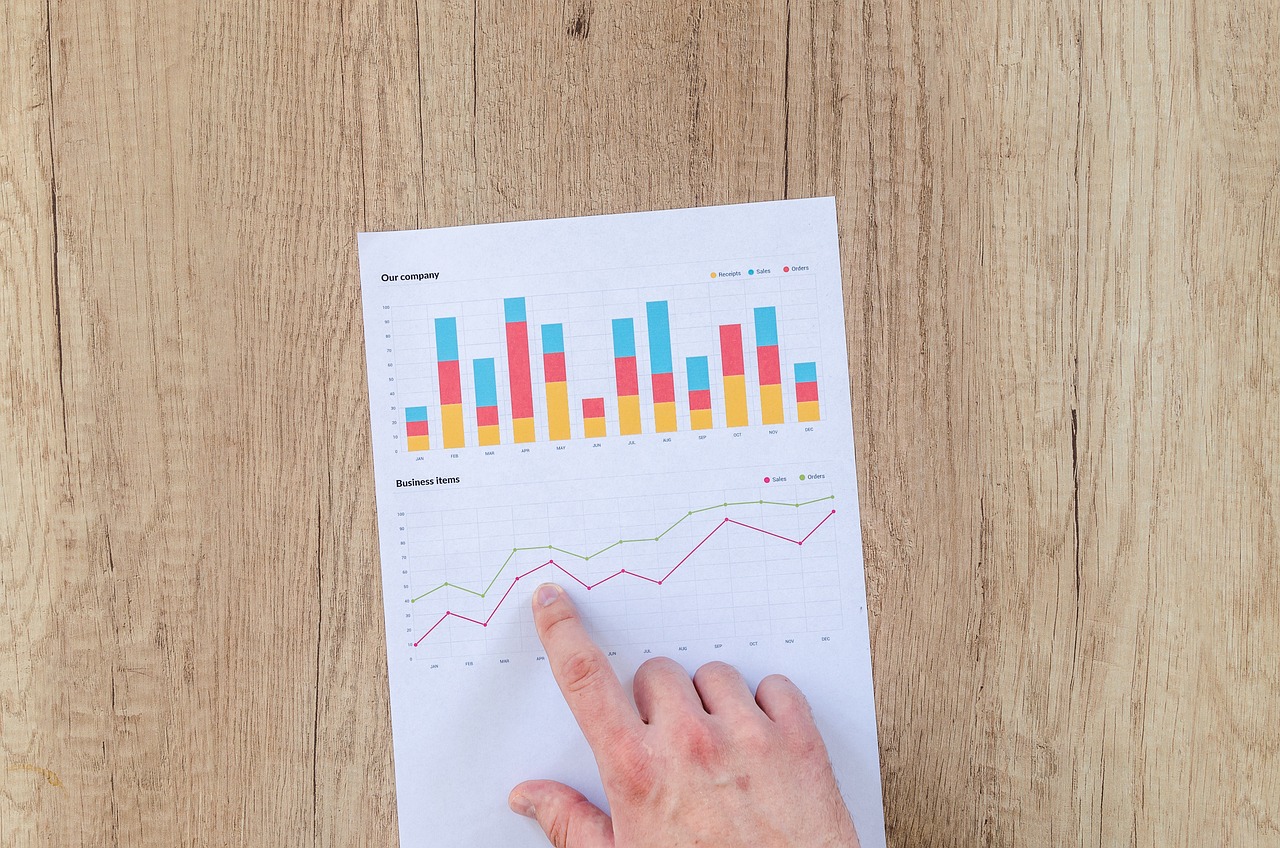Amazonで購入をした直後に値下がりした。価格変動の最高値で購入してしまった。そんな経験があると思います。
『Keepa – Amazon Price Tracker』という機能を使えば、商品価格の推移を知ることができます。現在の価格が高ければ、値下がりまで待つという選択も可能です。
使い方は簡単。『Keepa – Amazon Price Tracker』をインストールするだけです。
Amazonを利用する方は『Keepa – Amazon Price Tracker』を利用してお買い物上手になりましょう。
keepaについて
記事中で『Keepa』と『Keepa – Amazon Price Tracker』と記載していますが、基本的には同じことです。
『Keepa』とはAmazon価格の推移が分かる拡張機能
『Keepa』を簡単に説明すると、Amazonの商品価格の推移グラフを自動作成してくれる機能です。
インストールしておけば商品画面に自動的に表示されます。そのグラフを基に購入を見送ったり、購入するタイミングを計るなどができます。
下記のグラフはとある製品の価格推移です。
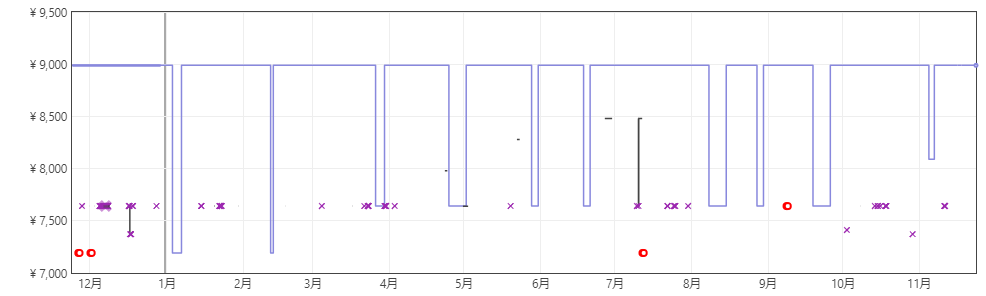
このグラフから分かることは
グラフから分かること
最高値:9,000円。
最安値:7,200円ほど。
定期的に値下げを行っている。
現在価格は最高値である。

グラフからこれらが読み取れます。
定期的に値下げを行っているようなので、値下げを待つのもよいでしょう。
上記のようなグラフとは逆に、まったく価格が変動しない場合もある。そのような場合は値下がりは期待せずに購入するなどの判断材料として利用できます。
利用上の注意点。分かるのは過去の価格であること。
ここで『Keepa』の注意点をいくつか挙げます。

まず大前提として、過去の価格推移であること。
確かなのは過去の価格だけ。未来の価格は保証されない。

パターン1
過去に値引きされていなかった ⇒ 購入を決断 ⇒ 購入した次の日に値下がりしてしまった。
パターン2
過去に定期的に値下がりしていた ⇒ 値下がりを待つ ⇒ 全然値下がりしない。
このようなことが発生しない確率は0%ではありません。これを理解した上でご利用ください。
拡張機能のインストール方法
『Keepa』のインストール方法は簡単です。
見出しテキスト
- chromeウェブストアへ
- 検索窓口に『Keepa – Amazon Price Tracker』と入力して検索
- chromeに追加する
以上の手順です。
『Keepa』のインストール手順

実際にやってみます。

chromeウェブストアの検索窓に『Keepa – Amazon Price Tracker』と入力して検索。

『』は必要ないです。
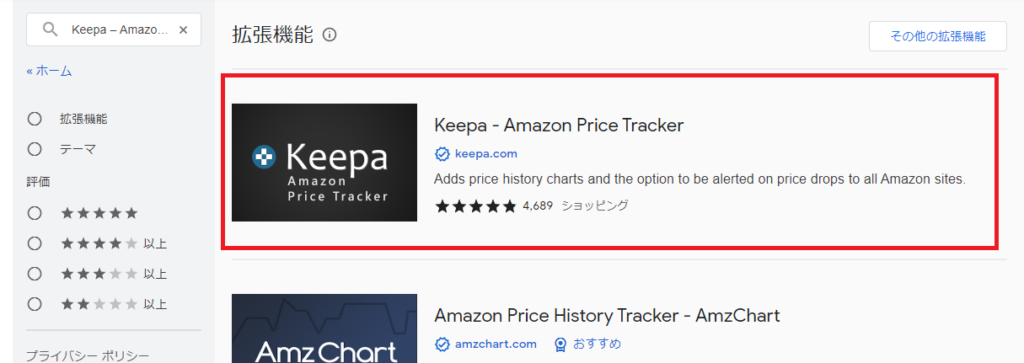
一番上に『Keep』が表示されます。選択してクリック。
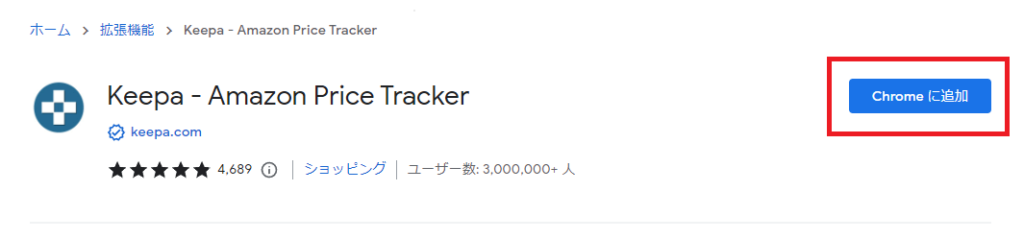
Chromeに追加をクリック。
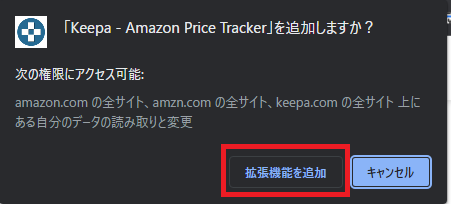
「Keepa – Amazon Price Tracker」を追加しますか?とメッセージが出ます。
『拡張機能を追加をクリック』
これで完了です。今後は自動的にAmazonの商品ページに価格推移が表示されます。
インストール状態の確認方法

以下の手順でインストール状態の確認ができます。
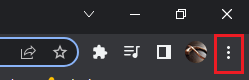
Chromeブラウザの右上にある点をクリック。
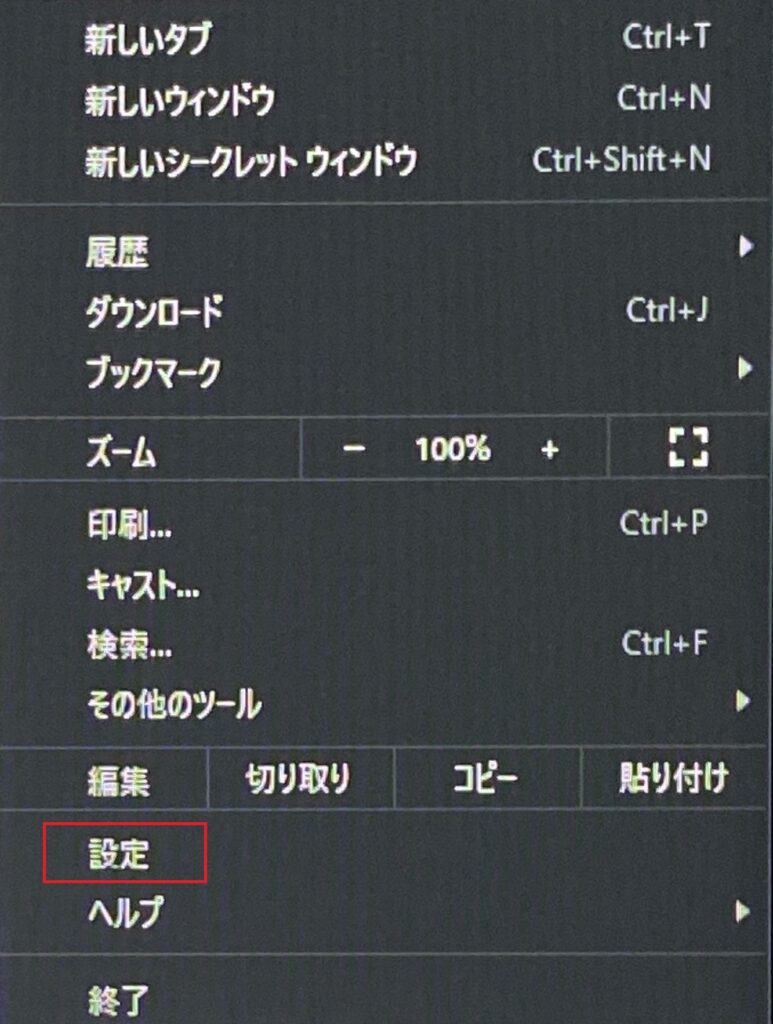
複数のメニューが表示されます。その中の『設定』をクリック。
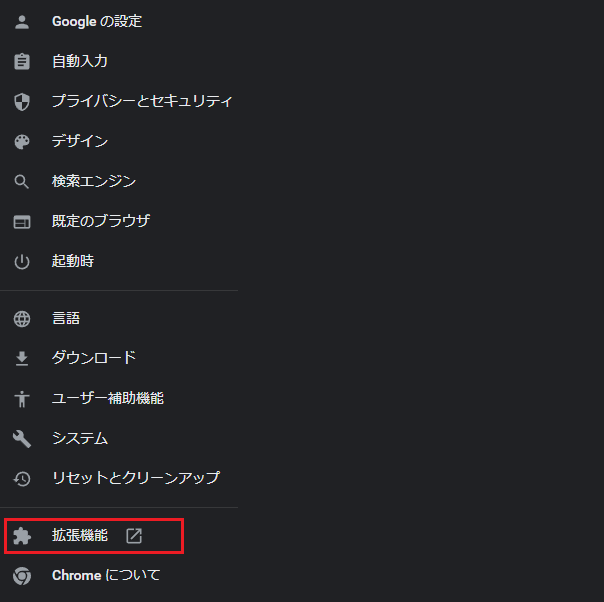
画面左端に複数の項目が表示されます。『拡張機能』をクリックする。
これでインストール済みのアプリが確認できます。
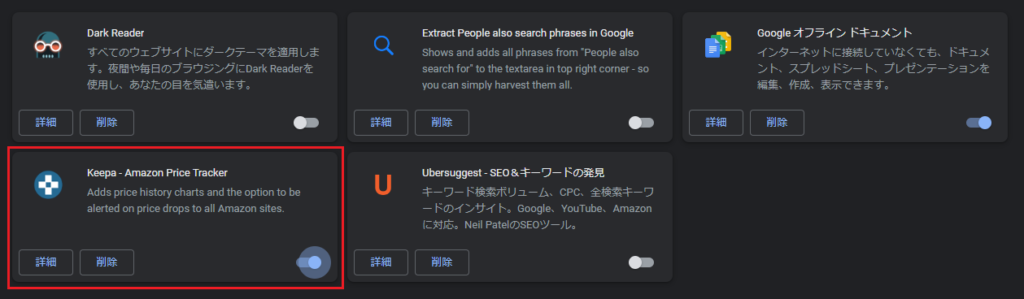
インストールしている拡張機能の一覧が表示されます。
正しくインストールされていれば『Keepa – Amazon Price Tracker』が一覧に含まれています。

『keepa』のON/OFFの切り替えもここできます。
使い方は簡単。グラフを自動作成してくれます。
『Keepa – Amazon Price Tracker』がインストールされていれば、あとは自動に価格推移グラフを作成してくれます。
表示される場所は商品ページです。

試しに、骨伝導イヤホンの製品ページを見てみます。

こちらの画面は見慣れていると思います。
この画面のすぐ下に、価格推移画面が表示されています。
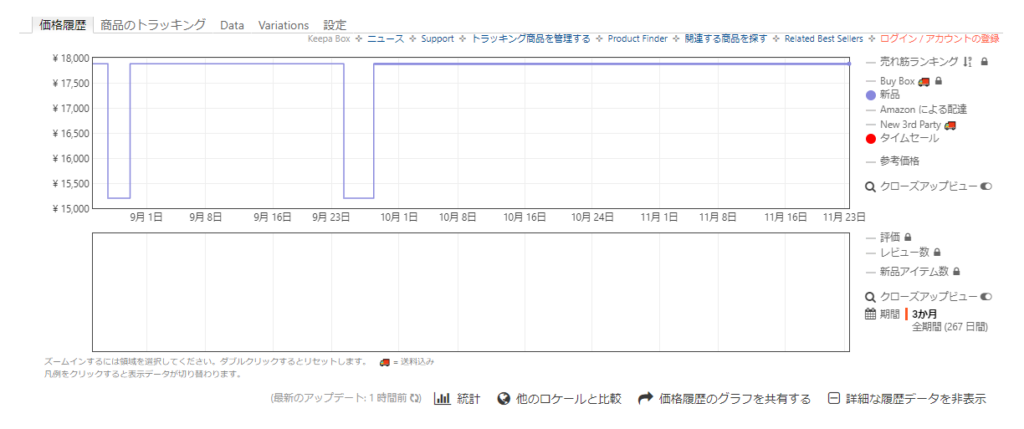
スクロールすると、過去の価格推移グラフが表示されます。
現在価格は17,880円です。しかし、グラフを見ると、過去に15,500円を割っていることが確認できます。

※初期設定は過去3か月間のグラフになっています。
※設定から期間の変更が可能です。
『Keepa』を使いたくない場合
『Keepa』を普段は使いたくない方は『Keepa』をオフにしておきましょう。
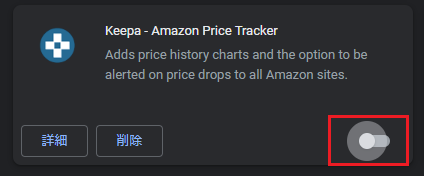
chromeブラウザの拡張機能の『keepa』をOFFにすれば『Keepa』は表示されません。
アンインストール方法
『Keepa』が自分には合わない。インストールしたけど必要ない方は、アンインストールしてしまいましょう。余計な拡張機能はない方がよいです。
アンインストール方法
- 拡張機能画面から削除
- chromeウェブストアから削除
どちらかの方法で削除してしまいましょう。

消してしまっても再インストールが可能です。
拡張機能画面からアンインストール
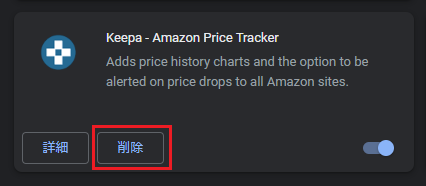
拡張機能画面の削除からアンインストールできます。
削除を選択すると、『Keepa – Amazon Price Tracker』を削除しますか?と問われます。削除を選択しましょう。
chromeウェブストアでアンインストールする
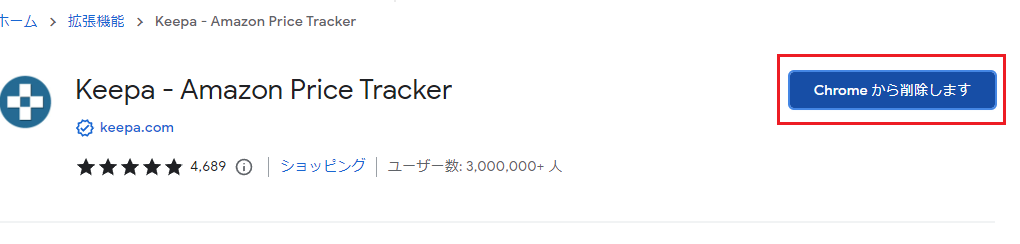
chromeウェブストアの『keepa』からもアンインストールできます。
削除を選択すると、『Keepa – Amazon Price Tracker』を削除しますか?と問われます。削除を選択しましょう。
スマホアプリでも『Keep』は使える。ios版とandroid版
上記で紹介してきた『Keepa - Amazon Price Tracker』はパソコン版になります。
しかし、スマホプリでも『Keepa - Amazon Price Tracker』はあります。iPhone版、アンドロイド版。どちらも用意されています。
iPhone版
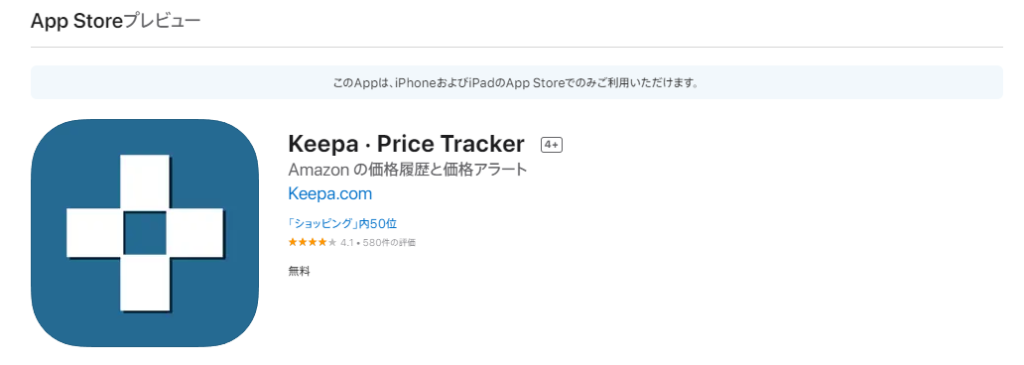
APPストアで『Keepa - Amazon Price Tracker』と検索すれば表示されます。

『keepa』だけでも大丈夫です。
android版
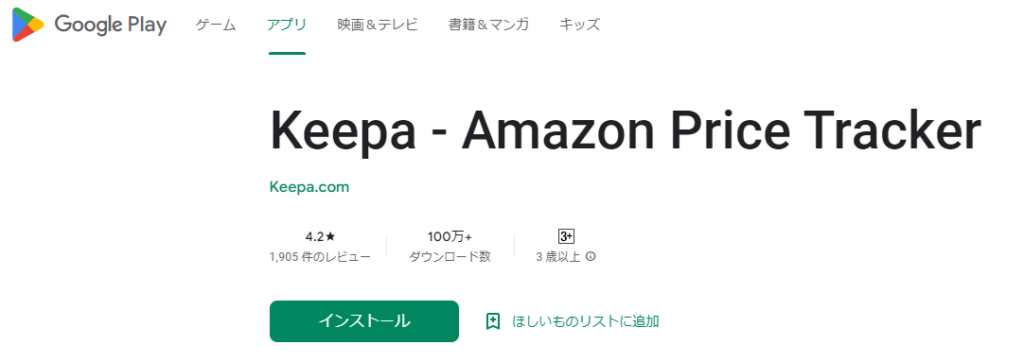
同じく、『Keepa - Amazon Price Tracker』と検索すれば出てきます。

こちらも『keepa』だけでも大丈夫です。
『Keepa - Amazon Price Tracker』まとめ
『Keepa - Amazon Price Tracker』をうまく利用すれば、価格変動が多い製品も安値になるタイミングで購入が可能です。
keepaと一緒に
これと一緒に利用してAmazonで買い物上手になりましょう。